品牌型号:戴尔Vostro 3690
系统:Windows 11 专业版
软件版本:ps 2021 专业版
部分用户可能电脑型号不一样,但系统版本一致都适合该方法。
效果图:

1、找一张人人物图片,一张编织底纹。

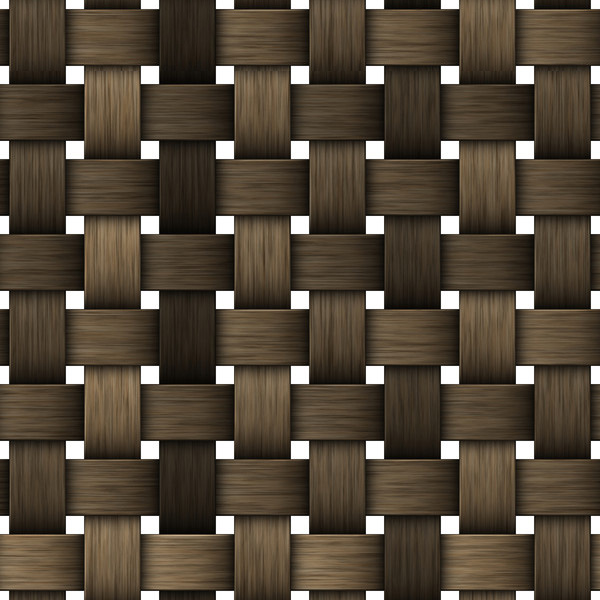
2、把人物和编织底纹拖到PS里。
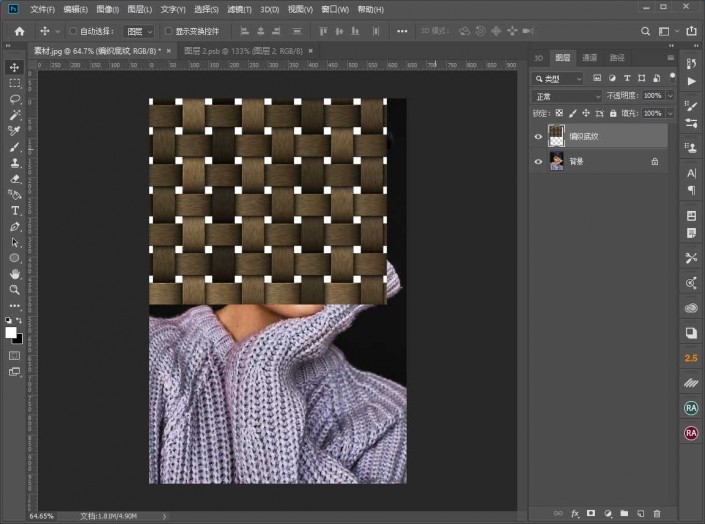
3、按ctrl+J(拷贝一份底纹),然后往下挪让它拼成一和画面差不多一样大小的,然后选中两个图层按ctrl+t(自由变换),把底纹放大到整个画面。
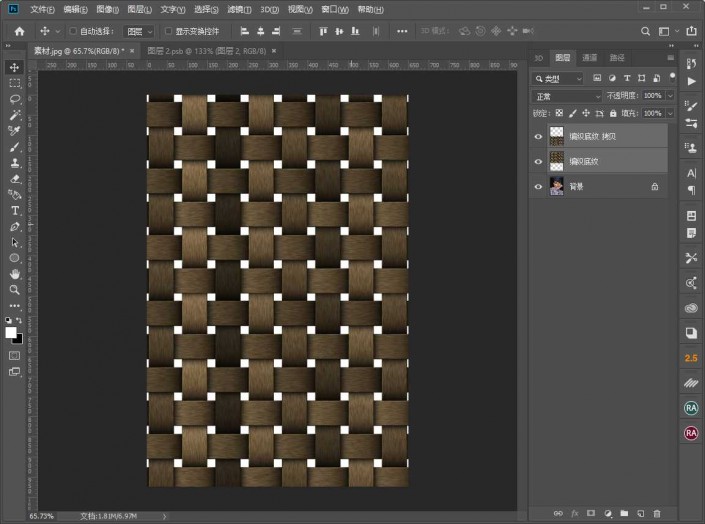
4、按ctrl+E(把底纹合并成一个图层),然后再按ctrl+shift+u(去色),混合模式改为强光。
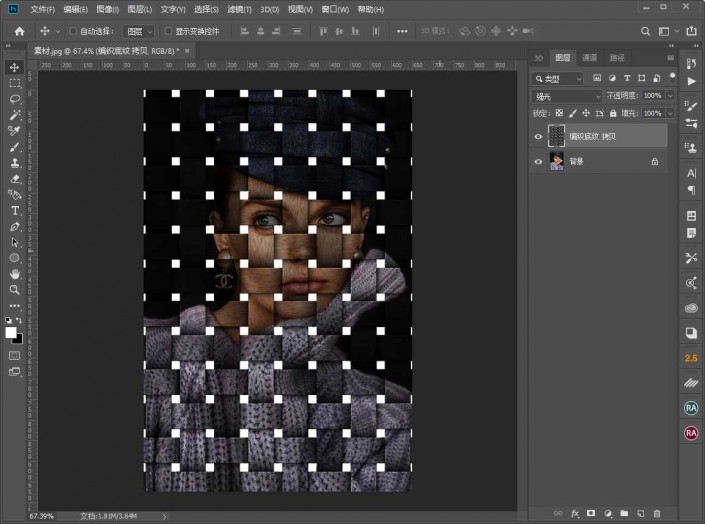
5、再按ctrl+m(曲线)提亮,完成。
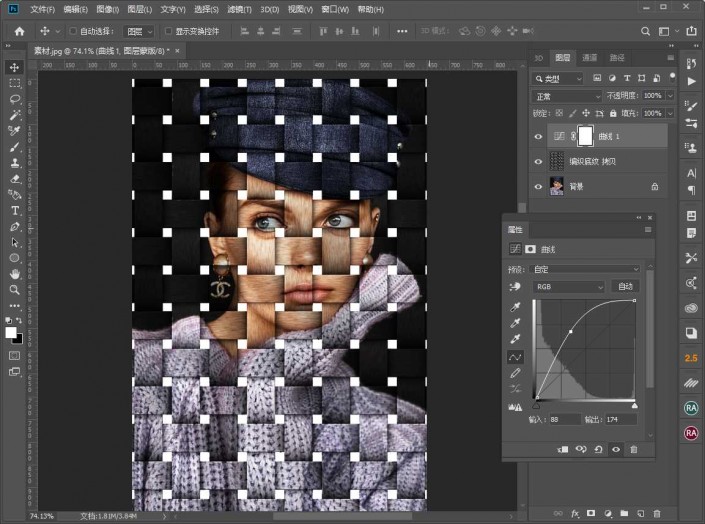

总结
找图片底纹
拖到PS
底纹放大
合并图层去色混合模式
曲线提亮









全部回复
